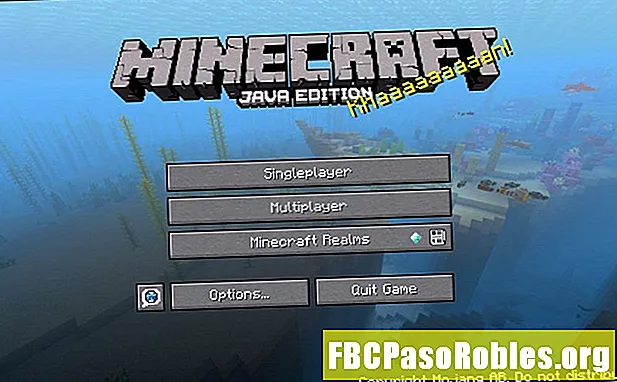Obsah
- Alternatívy k obľúbenej hudbe Apple Store Tool and Syncing Tool
- Synchronizovať iba s iCloud
- Ako zapnúť zálohovanie iCloud
- Priame sťahovanie obsahu do iPhone
- Softvér na správu hudby verzus iTunes
- Ďalšie miesta na získanie hudby a kníh
- Opúšťa sa iTunes za to?
Alternatívy k obľúbenej hudbe Apple Store Tool and Syncing Tool
Po celé roky bol iTunes softvér, ktorý vlastníci iPhone, iPod a iPad museli používať na synchronizáciu hudby, videa, elektronických kníh a iného obsahu do svojich zariadení. Veľa sa však zmenilo. Niektorým ľuďom nepáči zmeny, ktoré Apple vykonal v rozhraní iTunes a jeho funkciách. Mnoho ďalších nepoužíva počítače vôbec so svojimi mobilnými zariadeniami a priamo do nich sťahuje obsah, čo nebolo možné, keď debutoval iTunes.
Či už ste v jednej z týchto skupín, alebo máte iný dôvod, prečo sa vyhnúť iTunes, možno sa pýtate, či musíte používať iTunes so svojimi zariadeniami iOS.
Odpoveď znie nie. Používanie iTunes nie je potrebné. Máte ďalšie možnosti.
Informácie v tomto článku sa týkajú telefónov iPhone a iPad so systémom iOS 12 alebo iOS 11.
Synchronizovať iba s iCloud
Aj keď kombinácia iTunes a Mac alebo PC bola jediným spôsobom, ako spravovať údaje na vašom zariadení a vytvárať zálohy, to už nie je pravda. V súčasnosti môžete iPhone alebo iPad používať bez toho, aby ste sa k počítaču pripojili. V tomto scenári používate iCloud, bezplatnú službu od spoločnosti Apple, ktorá je dodávaná s 5 GB voľného miesta na serveroch spoločnosti Apple na zálohovanie vašich základných súborov.
Ako zapnúť zálohovanie iCloud
Keď zapnete zálohovanie iCloud na vašom iPhone alebo iPad, zariadenie sa automaticky zálohuje vždy, keď je pripojené k napájaniu a Wi-Fi.
-
Otvor nastavenie aplikácie na vašom iPhone.
-
kohútik tvoje meno v hornej časti obrazovky.
-
vybrať iCloud z uvedených možností.
-
Posuňte zobrazenie nadol a klepnite na iCloud Backup
-
Posuňte posúvač vedľa položky iCloud Backup do polohy Zapnuté / Zelené.

Zálohovanie ICloud automaticky zálohuje nasledujúce položky:
- Dáta aplikácie
- Zálohy Apple Watch
- iMessage a textové správy SMS
- Vaša história nákupu od služieb spoločnosti Apple
- zvonenia
- Vizuálna hlasová schránka
- Nastavenie HomeKit
- nastavenie
Namiesto zálohovania zakúpenej hudby, kníh a aplikácií sa v zálohe zaznamenáva iba vaša história nákupov spoločnosti Apple, pretože ich môžete znova stiahnuť priamo. V niektorých prípadoch to môže vyžadovať iTunes.
Táto automatická záloha nezálohuje hudbu, ktorá nepochádza od spoločnosti Apple, a ďalšie nákupy, ktoré ste vykonali inde. Môžete si však zvoliť zálohovanie všetkých vašich fotografií a iných typov súborov v cloude, ak máte dostatok miesta. Cenovo dostupnejšie miesto:
- 5 GB - zadarmo
- 50 GB - 0,99 USD mesačne
- 200 GB - 2,99 USD mesačne
- 2 TB - 9,99 dolárov mesačne
Priame sťahovanie obsahu do iPhone
Môžete si stiahnuť aplikácie do svojho iPhone alebo iPad priamo pomocou Obchod s aplikaciami app. Klepnite na ikonu knihy ikonu alebo jednu z mnohých ďalších knižných aplikácií na stiahnutie kníh. Služba iTunes nie je potrebná ani pre.
V iPhone je aplikácia Hudba, ale slúži na prehrávanie hudby, či už z vašej knižnice alebo ako súčasť predplatného Apple Music, nie na nákup novej hudby. Preto musíte hľadať náhradu za iTunes inde.
Softvér na správu hudby verzus iTunes
Existuje niekoľko programov, ktoré poskytujú funkcie podobné iTunes - napríklad správu hudby a jej synchronizácia s telefónom iPhone. Aj keď môžu nahradiť iTunes za niektoré funkcie, všetky majú niektoré významné obmedzenia:
- Alternatívy môžu byť vyplatené, zatiaľ čo iTunes sú zadarmo.
- Neponúkajú prístup do obchodu iTunes na nákup hudby, filmov a iného obsahu.
- Nedovoľujú vám prihlásiť sa do svojho Apple ID, takže funkcie ako iTunes Match a iCloud Music Library nie sú k dispozícii.
- Nepodporujú všetky podcasty, požičiavanie a prehrávanie filmov ani streamovanie rádia.
- Spoločnosť Apple ich nepodporuje a nebudete môcť získať podporu od spoločnosti Apple pri používaní zariadenia s nimi.
To je vážny zoznam nevýhod, ale ak vás iTunes frustrujú alebo ste zvedaví, čo je tam vonku, možno budete chcieť zvážte niektoré z týchto alternatív:
- CopyTrans: Jednoduchá navigácia a spoľahlivý program na prenos súborov do zariadení iOS. Umožňuje okrem iného kopírovať hudbu z ľubovoľného mobilného zariadenia do počítača (iTunes to nerobí).
- Syncios: Funguje so zariadeniami iOS aj Android a je integrovaný s niekoľkými videoslužbami, ako je YouTube. Je to jednoduché a ľahko použiteľné na rýchle zálohovanie a zdieľanie mediálnych súborov medzi zariadeniami a počítačom.
- Wondershare TunesGo: Ďalšia dobrá voľba pre správu zariadení iOS a Android a všetkých vašich mediálnych súborov. Bezplatná skúšobná verzia vám umožní vyskúšať ešte pred nákupom.
Ďalšie miesta na získanie hudby a kníh
Ak nechcete kupovať hudbu, filmy alebo knihy prostredníctvom obchodu iTunes, máte veľa možností. Môžete si vybrať z niekoľkých obchodov na sťahovanie hudby, ako sú Spotify a Amazon Music, alebo k hudbe pristupovať pomocou jednej z mnohých bezplatných hudobných aplikácií, ako sú Pandora a iHeart Radio.
Ak sú vaše knihy vašou vecou, existuje veľa stránok pre elektronické knihy a zvukové knihy, z ktorých mnohé sú zadarmo.
Opúšťa sa iTunes za to?
Aj keď iTunes môžu priniesť frustráciu a pre niektoré funkcie existujú dobré alternatívy, je potrebné si uvedomiť, že ekosystém Apple je pevne integrovaný. Mnoho ďalších možností si vyžaduje inštaláciu aplikácií alebo prístup k online službám a kombináciu viacerých služieb, aby nahradili to, čo ponúka iTunes na jednom mieste.
V prípade, že zistíte, že lepšie vyhovuje vašim potrebám, stojí za to preskúmať svoje možnosti, ale zakúpenie zariadenia Apple znamená, že aspoň trochu kupujete do ekosystému Apple.